Napaka, da se je vaš zavihek pravkar zrušil v Firefoxu: kako popraviti
Firefox Junak / / May 18, 2023

Nazadnje posodobljeno dne
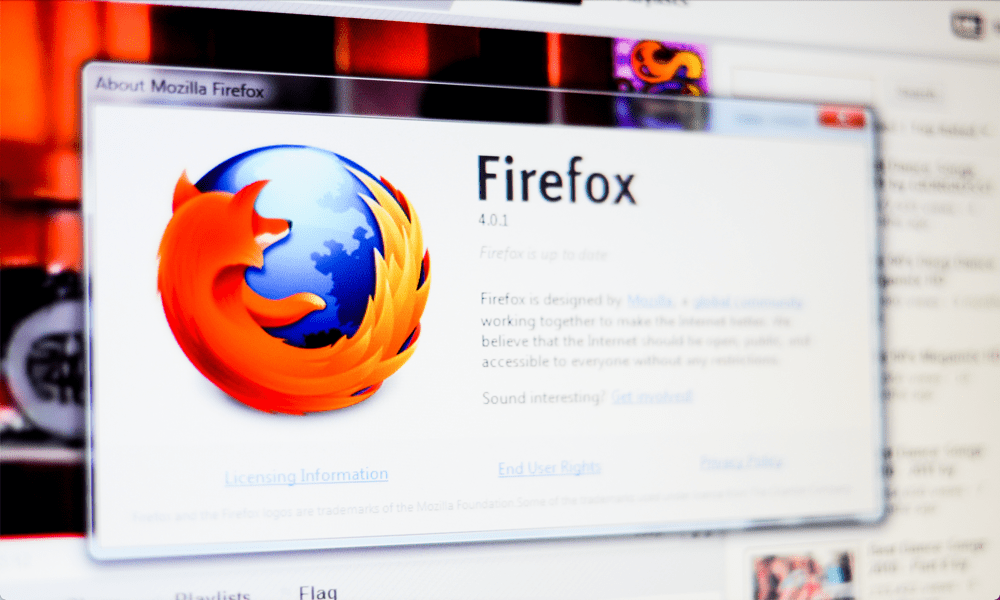
Gah. Vaš zavihek se je pravkar zrušil. Če vidite to napako v Firefoxu, kaj boste storili? Ta vodnik vam bo pomagal odpraviti težavo.
Firefox je brezplačen in odprtokodni brskalnik, ki je osredotočen na zasebnost. Je priljubljen brskalnik, ker ne prodaja vaših osebnih podatkov in pomaga ohranjati zaščito vaših podatkov. Kot pri vsakem brskalniku pa imate včasih lahko težave.
Ena težava, na katero lahko naletite, je, da se vaš zavihek zruši. Če se to zgodi, vas bo pozdravilo sporočilo »Joj, tvoj zavihek se je pravkar zrušil,« kar je bodisi muhasto bodisi naravnost moteče, odvisno od tega, kako pomemben je bil zavihek, ki se je pravkar zrušil.
Če se to pogosto dogaja, lahko poskusite nekaj stvari, da vidite, ali lahko to popravite. Tukaj je nekaj možnih popravkov za Firefoxovo napako »vaš zavihek se je pravkar zrušil«, ki jih lahko poskusite.
Kako preizkusiti Firefox v načinu za odpravljanje težav
Dodatki in razširitve lahko naredijo Firefox še bolj uporaben, vendar lahko včasih povzročijo težave, ki lahko povzročijo zrušitve. Če imate veliko razširitev, lahko zoženje, katera je težava, traja nekaj časa.
Dobro je, da Firefox na začetku preizkusite v načinu za odpravljanje težav, saj vam omogoča učinkovito diagnosticiranje in reševanje morebitnih težav. To je način, ki onemogoči dodatke in prilagoditve.
Če se zrušitve še vedno pojavljajo v načinu za odpravljanje težav, potem veste, da je težava drugje. Če pa se zrušitve začnejo, ko uporabljate Firefox v načinu za odpravljanje težav, veste, da je verjetno vzrok dodatek ali prilagoditev. Nato lahko onemogočite vsakega po vrsti, dokler ne najdete krivca.
Za uporabo Firefoxa v načinu za odpravljanje težav:
- Odprite Firefox.
- Kliknite na meni ikona.
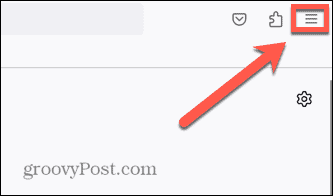
- Izberite pomoč.
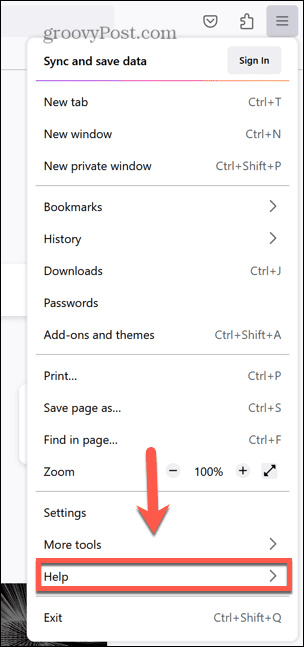
- Kliknite Način za odpravljanje težav.
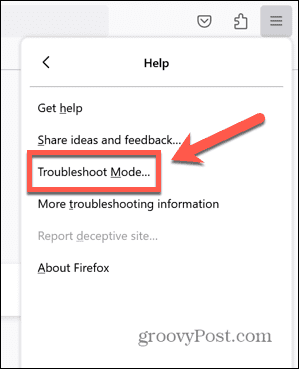
- Kliknite Ponovni zagon.
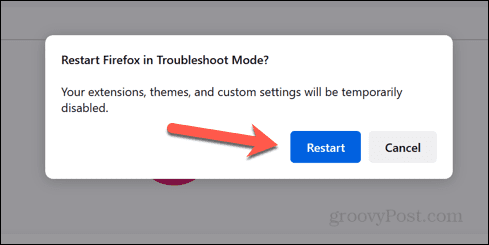
- Videli boste pojavno okno.
- Kliknite Odprto da zaženete Firefox s standardnimi nastavitvami ter izklopljenimi razširitvami in prilagoditvami. Ti se bodo vrnili, ko zaženete Firefox v privzetem načinu.
- Kliknite Osvežite Firefox da obnovite Firefox na privzete nastavitve, pri tem pa ohranite ključne podatke, kot so zaznamki, zgodovina in gesla. Kopija vašega starega profila, vključno z vašimi razširitvami in drugimi prilagoditvami, bo shranjena v mapi na namizju, imenovani Stari podatki Firefoxa ki jih lahko uporabite za obnovitev nekaterih teh nastavitev.
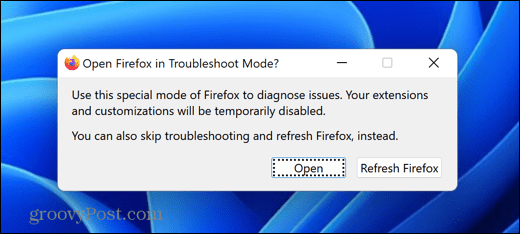
- Preizkusite Firefox in preverite, ali se zrušitve še vedno pojavljajo. Če ne, je bila težava verjetno v eni od vaših razširitev.
- Za izhod iz načina za odpravljanje težav znova zaženite Firefox kot običajno. Če ste kliknili Odprto da zaženete način za odpravljanje težav, se bodo vse vaše razširitve in prilagoditve vrnile. Zdaj lahko izklopite vsako razširitev, dokler ne najdete vzroka težave.
Kako popraviti Firefox s preverjanjem posodobitev
Drugi razlog, zakaj morda doživljate zrušitve, je, da je vaša različica Firefoxa zastarela. Vaša različica morda vsebuje znane težave, odpravljene v posodobljeni različici brskalnika. Poskusite preveriti, ali so na voljo posodobitve, da vidite, ali se težave še vedno pojavljajo pri uporabi najnovejše različice Firefoxa.
Za preverjanje posodobitev za Firefox:
- Odprite Firefox.
- Kliknite na meni ikona.
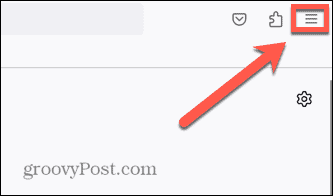
- Kliknite pomoč.
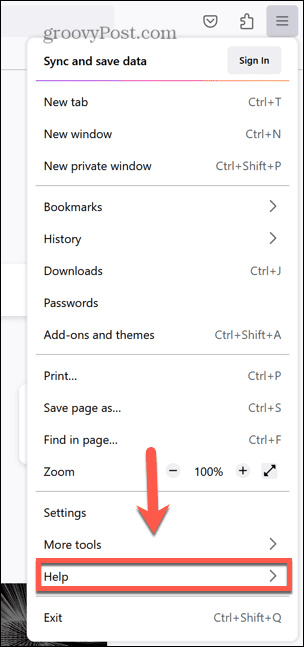
- Izberite O Firefoxu.
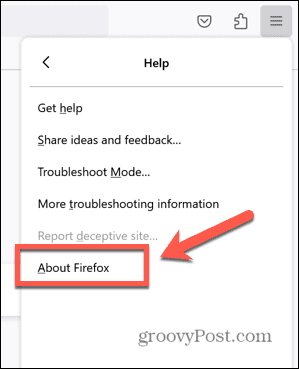
- Tik pod Brskalnik Firefox naslov, boste videli informacije o tem, ali uporabljate najnovejšo različico.
- Če to piše Firefox je posodobljen, še naprej boste morali iskati vzrok za svoje zrušitve.
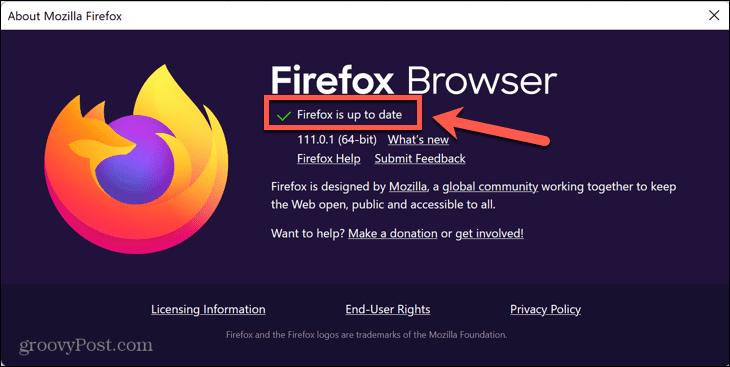
- Ko je najdena posodobitev, se bo samodejno začela prenašati, če imate vklopljene samodejne posodobitve. Če ne, boste morali klikniti Posodobi na .

- Ko je prenos končan, kliknite Znova zaženite, da posodobite Firefox.
- Po ponovnem zagonu znova poskusite Firefox in preverite, ali so se zrušitve ustavile.
Kako popraviti Firefox s prehodom na starejšo različico
Nasprotno pa je lahko težava v tem, da se je Firefox posodobil na novo različico in da je to vzrok za vaše zrušitve. Z najnovejšo različico lahko pride do težav, zaradi katerih se zavihki zrušijo. Lahko poskusite namestiti starejšo, stabilno različico Firefoxa, da vidite, ali to odpravlja vaše težave.
To vključuje dva koraka – namestitev prejšnje različice in zagotovitev, da se Firefox ne posodobi samodejno na novejšo različico.
Če želite Firefox vrniti na starejšo različico:
- V brskalniku obiščite stran z izdajami Firefoxa da poiščete seznam prejšnjih različic Firefoxa.
- Izberite različico Firefoxa za namestitev. Zelo priporočljivo je, da namestite novejšo različico, saj imajo lahko starejše različice varnostne napake.
- Izberite ustrezno izbiro za vaš računalnik in jezik ter prenesite namestitveno datoteko.
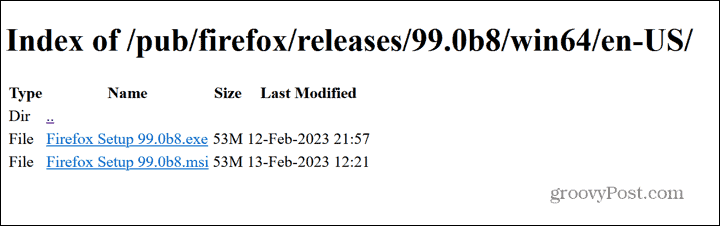
- Zaženite datoteko in sledite navodilom za namestitev starejše različice Firefoxa.
- Če se težave še vedno pojavljajo, potem ni težava v različici Firefoxa. Firefox lahko posodobite na najnovejšo različico tako, da sledite korakom v zgornjem razdelku.
Če želite Firefoxu preprečiti samodejno nameščanje posodobitev:
- Odprite Firefox.
- Kliknite na meni ikona.
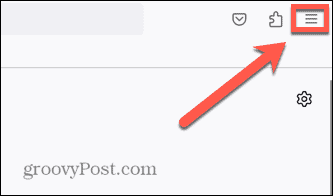
- Izberite nastavitve.
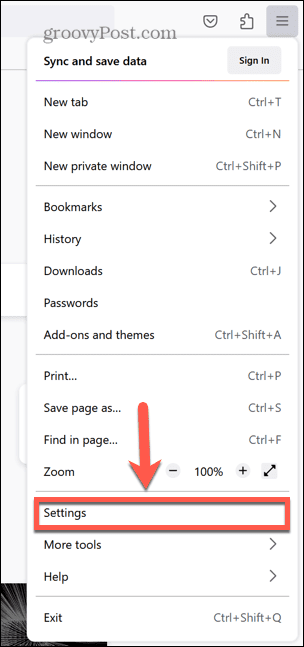
- Prepričajte se, da ste v Splošno zavihek.

- Pomaknite se navzdol do Posodobitve za Firefox razdelek.
- Izberite Preverite, ali so na voljo posodobitve, vendar pustite, da jih namestite radijski gumb.
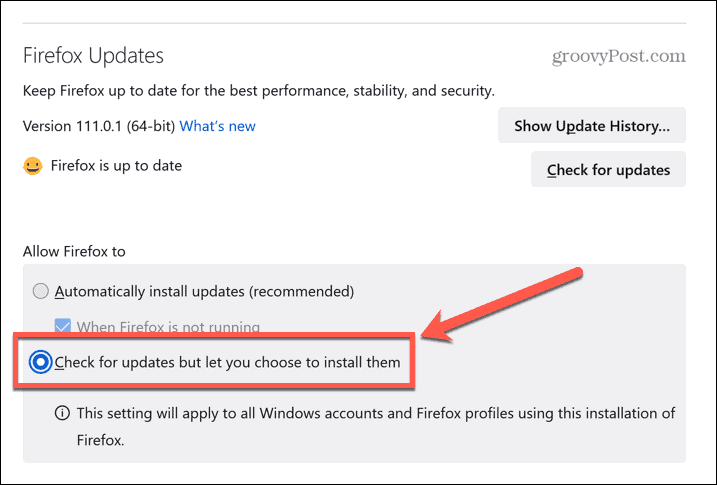
- Če najde kakršne koli posodobitve, vas bo Firefox pred namestitvijo vprašal, da se ne posodobi, ne da bi se tega zavedali.
Onemogoči večprocesne zavihke
Če ste v Firefoxu iskali načine za rešitev napake »Vaš zavihek se je pravkar zrušil«, ste morda videli predlog, da onemogočite večprocesne zavihke. Prej je bilo mogoče onemogočiti večprocesne zavihke v Firefoxu z ročnim spreminjanjem nastavitve. Vendar vam Firefox te spremembe ne omogoča več, zato onemogočanje večprocesnih zavihkov ni več mogoče.
Sledite korakom, ki jih boste morda našli na spletu in ki pojasnjujejo, kako to storite ne bo delovalo, saj to ni bilo mogoče od Firefoxa 68 leta 2019. Ta različica je tako stara, da ne priporočamo namestitve starejše različice – verjetno bo predstavljala veliko varnostno tveganje.
Odpravljanje težav s Firefoxom
Upajmo, da vam bo eden od zgornjih korakov pomagal popraviti napako »vaš zavihek se je pravkar zrušil« v Firefoxu. Če imate še vedno težave, boste morda morali pogledati težave z drugo strojno ali programsko opremo, na primer posodobiti operacijski sistem ali preveriti težave z RAM-om.
Obstaja veliko drugih nasvetov in trikov za Firefox, ki jih je vredno poznati. Lahko se naučiš kako omogočiti ali onemogočiti strojno pospeševanje, na primer. Če želite odstraniti vse svoje podatke, shranjene v Firefoxu, se lahko naučite kako počistiti predpomnilnik, zgodovino in piškotke. In če želite priti pod pokrov, se lahko naučite kako spremeniti skrite napredne nastavitve v Firefoxu.
Kako najti svoj ključ izdelka Windows 11
Če morate prenesti ključ izdelka Windows 11 ali ga potrebujete samo za čisto namestitev operacijskega sistema,...


